您是否覺得 Waze 應用程序吸引您的興趣,因為它比 iPhone 上的默認導航應用程序擁有更多重要的功能?幸運的是,某些變通辦法可以幫助您將其設置為設備的默認設置。
快速回答
要將位智設置為 iPhone 的默認設置,請打開 App Store 並安裝 Google 應用程序. 啟動應用程序,點按“個人資料”,然後選擇“設置”。選擇“常規”,點按 “默認應用程序”,,然後選擇 “Waze”。重新啟動您的 iPhone 以完成任務。
我們花時間編寫了一個全面的分步指南關於如何在 iPhone 上將位智設置為默認設置的指南。
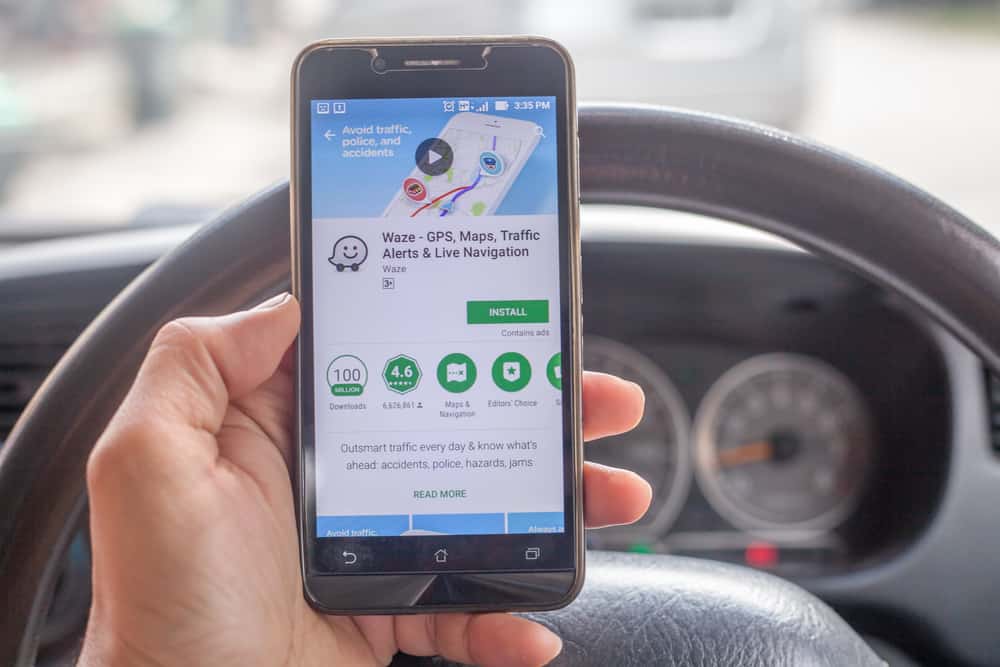 目錄
目錄
在您的 iPhone 上將位智設置為默認設置
如果您正在為如何在 iPhone 上將位智設置為默認設置而苦惱,我們的5 個循序漸進的方法將幫助您毫不費力地做到這一點。
方法 #1:使用 Siri
將 Waze 設置為 iPho 上的默認導航應用程序如果您要使用 Siri,請按照以下步驟操作。
點擊設置。選擇“Siri 和搜索”。 切換“聆聽嘿 Siri”旁邊的按鈕” 打開它的選項。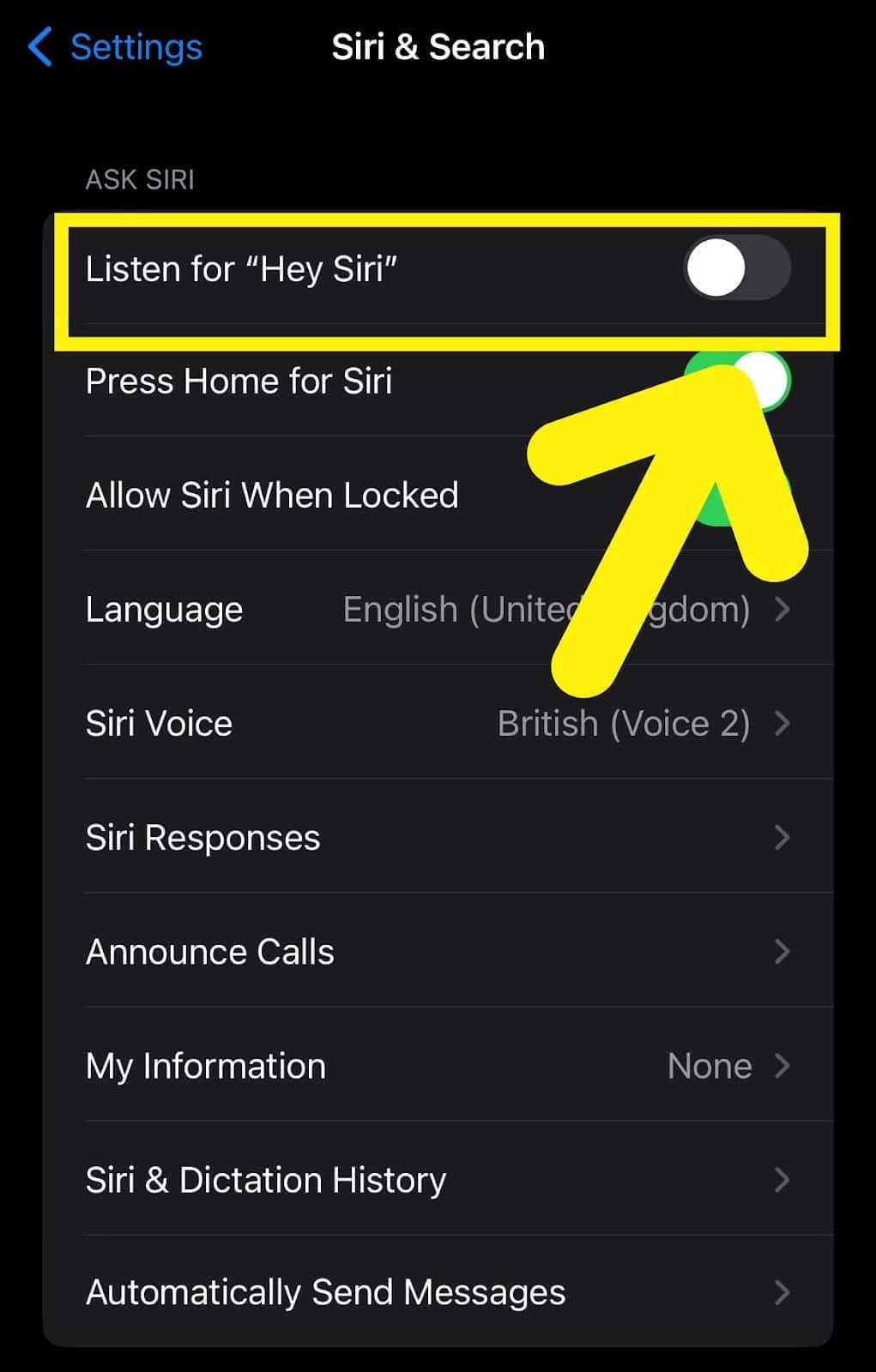 鎖定您的 iPhone。重複“嘿 Siri,啟動 Waze 告訴我去……的方向”
鎖定您的 iPhone。重複“嘿 Siri,啟動 Waze 告訴我去……的方向”
現在,您可以在 iPhone 上享受 Waze 作為默認導航應用程序的樂趣!
方法#2:使用 Google 應用程序
通過以下步驟,您還可以使用 Google 應用程序將 Waze 設置為 iPhone 上的默認導航應用程序。
打開 App Store 並在您的 iPhone 上下載 Google 應用。點按“配置文件”,選擇“設置”,然後選擇“常規”。點按“默認應用”。 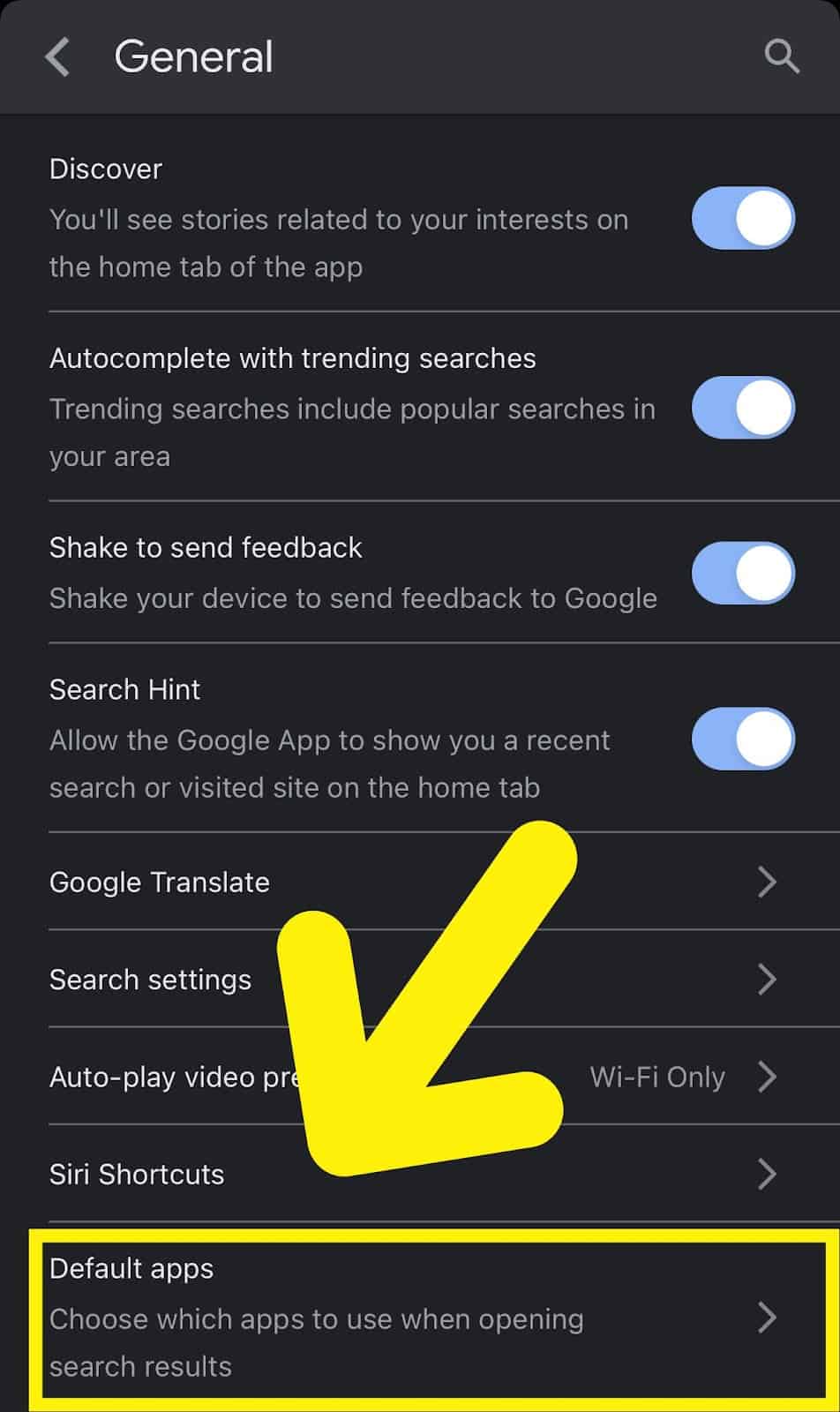 選擇“Waze”. 重新啟動您的 iPhone 以應用更改。
選擇“Waze”. 重新啟動您的 iPhone 以應用更改。
您現在可以將位智用作默認導航應用程序;但是,您手機上的某些應用程序可能仍會使用 Apple 地圖進行定位。
方法 #3:使用 CarPlay
可以通過以下方式使用 CarPlay 將位智設置為 iPhone 的默認設置。
打開設置。
strong> 點按“常規”。 選擇“CarPlay”。 在汽車系統識別出您的 iPhone 後,選擇您的汽車系統。將 Apple Maps 移至下一個屏幕。在主屏幕上切換 Waze 。
在此過程之後,CarPlay 將使用 Waze 作為 iPhone 上的默認導航應用程序。
方法 #4:在 Waze 上使用“Siri 快捷方式”
您還可以製作 Waze按照以下步驟使用 Siri 快捷方式在 iPhone 上創建默認導航應用程序。
打開 Waze。 從左上角向右滑動以訪問菜單。 點擊“設置”。 選擇“語音和聲音”。 選擇“Siri 快捷方式”。 點擊您喜歡的選項並選擇“添加到 Siri”。 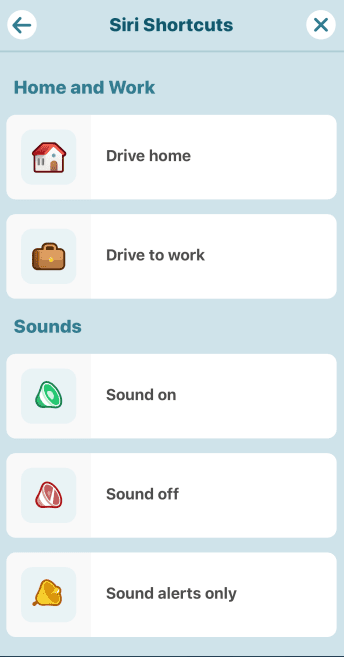
要將 Waze 激活為默認應用程序,請重複單詞 “Hey Siri”,然後選擇您選擇的選項。
為什麼 Waze 應用程序不工作?
如果 Waze 應用程序在您的 iPhone 上出現故障,您可以使用以下方法對應用程序進行故障排除。
方法 #1:確保位置設置是 Ena bled
要對 Waze 應用程序進行故障排除,請按照以下步驟確保在您的 iPhone 上啟用位置設置。
打開設置。點按“Waze”. 選擇“位置”。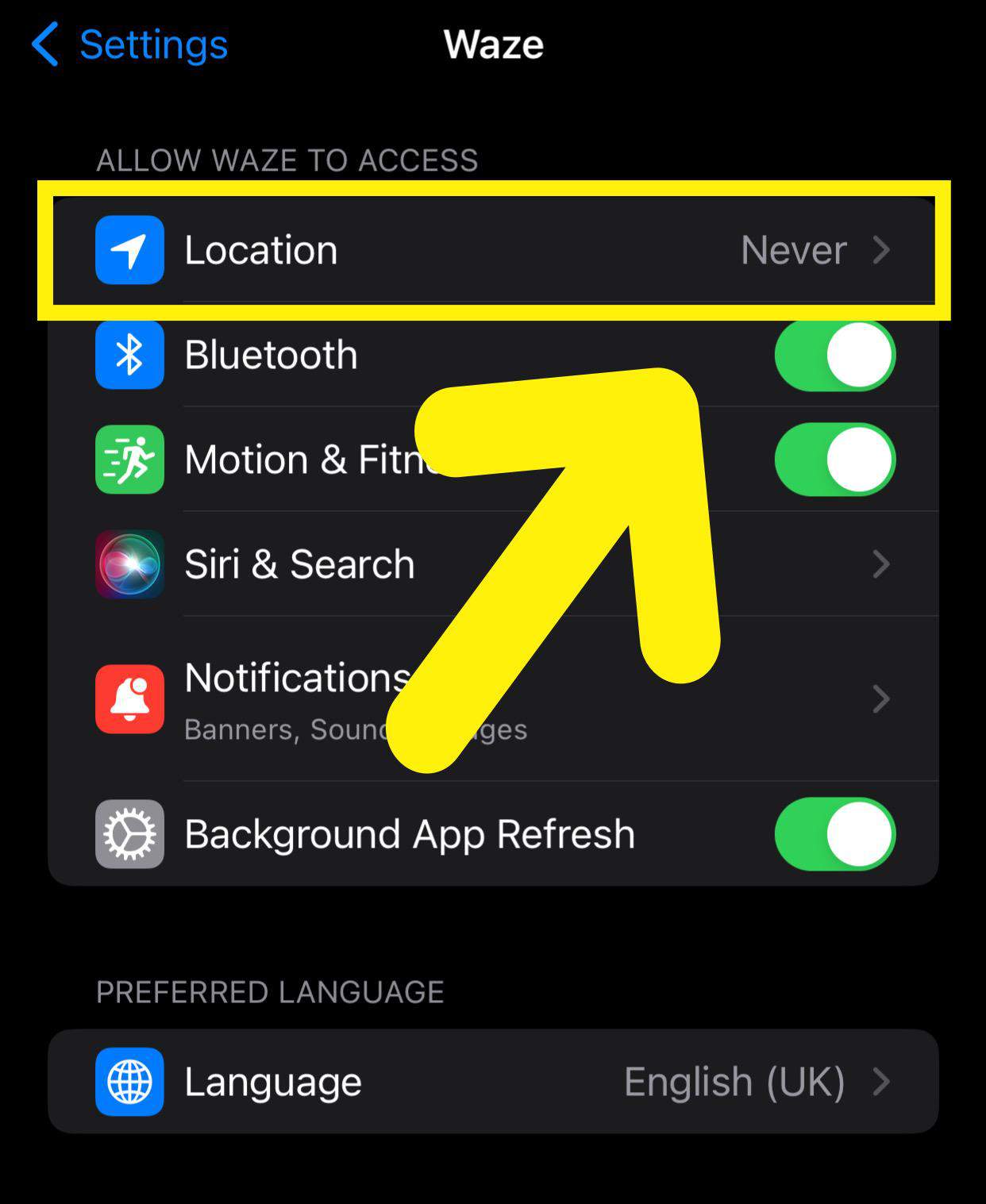 如果位置設置標記為“從不”,選擇“使用應用時”或“始終”。
如果位置設置標記為“從不”,選擇“使用應用時”或“始終”。
方法 #2:更新應用程序
另一種解決 Waze 應用程序故障的方法是按照以下步驟更新它。
打開 App Store。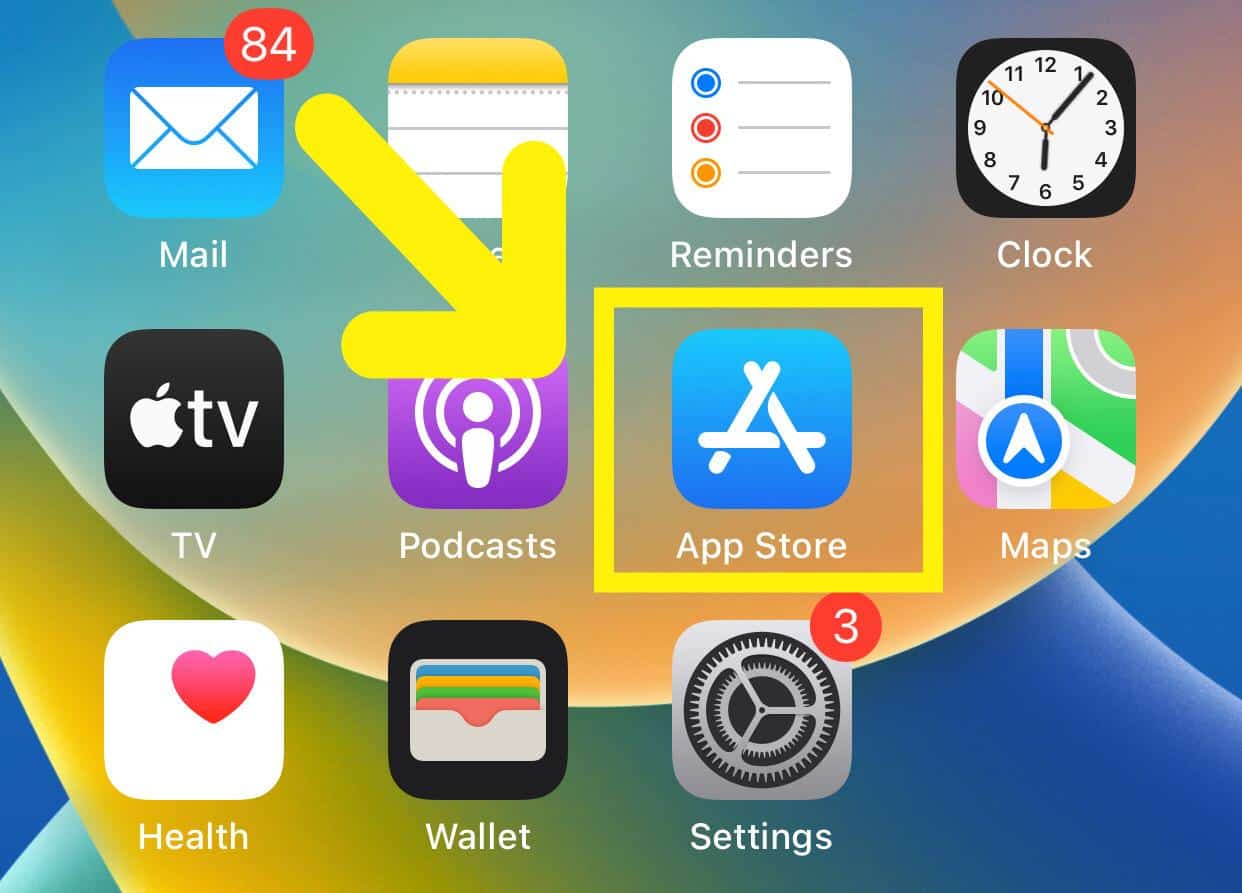 點擊 配置文件圖標。檢查“即將推出的自動更新”下是否有可用的新更新。如果有可用的新更新,請選擇“更新”。安裝更新後, 關係打開 Waze 以驗證修復!
點擊 配置文件圖標。檢查“即將推出的自動更新”下是否有可用的新更新。如果有可用的新更新,請選擇“更新”。安裝更新後, 關係打開 Waze 以驗證修復!
方法#3:重新安裝應用程序
也可以通過以下步驟重新安裝 Waze 應用程序來解決問題。
點擊並按住 Waze 應用程序 在您的主屏幕上。選擇“刪除應用”。點擊“刪除應用”。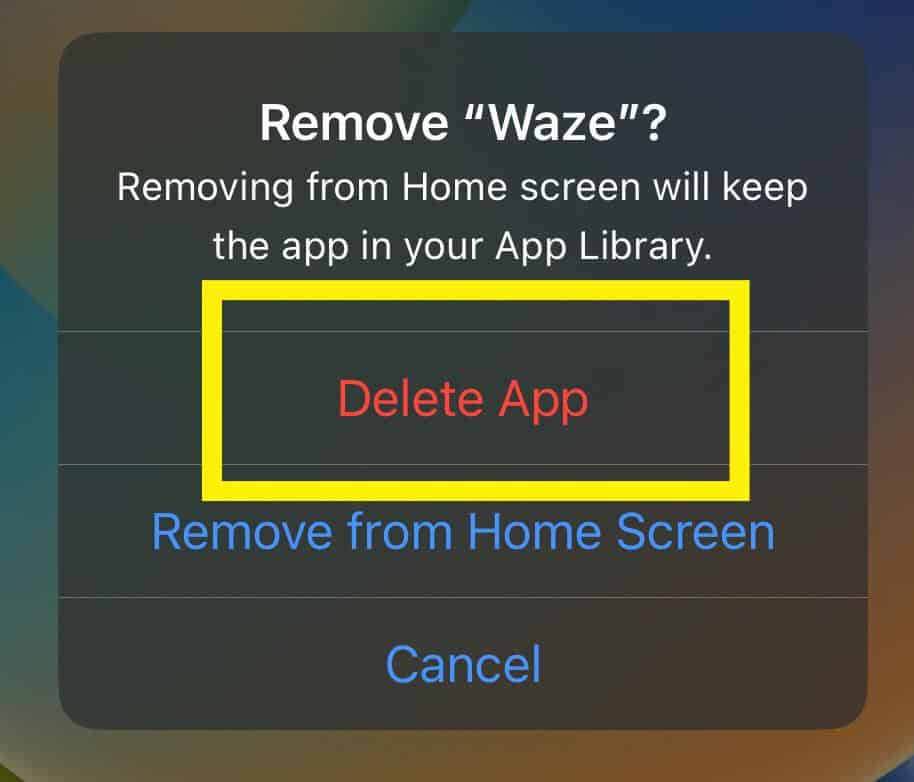 打開 App Store。 搜索 “Waze” 並點按 “獲取” 安裝它。啟動 Waze 以檢查快速修復!
打開 App Store。 搜索 “Waze” 並點按 “獲取” 安裝它。啟動 Waze 以檢查快速修復!
總結
在本指南中,我們討論瞭如何將位智設為 iPhone 的默認設置。如果應用程序在您的手機上出現故障,我們還討論了對其進行故障排除。
希望您的問題得到解答,並且您現在可以通過將 Waze 設為默認導航應用程序來充分利用 Waze 上的可用功能!
常見問題
是否可以刪除 Apple Maps 以使 Waze 在 iPhone 上成為默認設置?
不幸的是,刪除 Apple 地圖不會使 Waze 成為您 iPhone 上的默認導航應用程序。這是因為 iPhone 旨在使用 Apple 地圖。因此,如果 Apple 不宣布與 Waze 建立合作夥伴關係,您不能僅通過刪除 Apple Maps 將其用作默認應用程序。